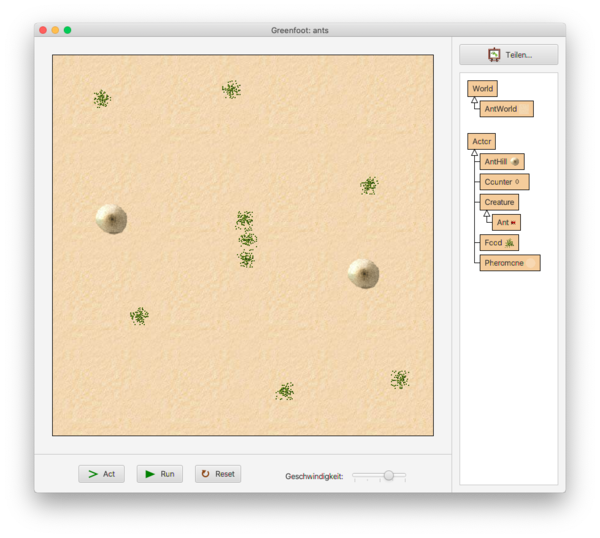Lernpfad:Lerntheke Marsrover/1: Unterschied zwischen den Versionen
Jneug (Diskussion | Beiträge) Keine Bearbeitungszusammenfassung Markierungen: Mobile Bearbeitung Mobile Web-Bearbeitung |
Jneug (Diskussion | Beiträge) Keine Bearbeitungszusammenfassung |
||
| (22 dazwischenliegende Versionen desselben Benutzers werden nicht angezeigt) | |||
| Zeile 1: | Zeile 1: | ||
{{ | {{Karte}} | ||
[https://www.greenfoot.org Greenfoot] ist ein Programm zum Java lernen. Greenfoot ist speziell für den Einstieg in die Programmierung entwickelt worden. Zum Beispiel kann es die Ergebnisse von Programmen grafisch darstellen. Du siehst also direkt, ob dein Programm richtig ist oder nicht. | [https://www.greenfoot.org Greenfoot] ist ein Programm zum Java lernen. {{Greenfoot}} ist speziell für den Einstieg in die Programmierung entwickelt worden. Zum Beispiel kann es die Ergebnisse von Programmen grafisch darstellen. Du siehst also direkt, ob dein Programm richtig ist oder nicht. | ||
Programme dieser Art nennt man Miniwelten, da jedes Programm, dass du programmierst im Prinzip eine kleine, eigenständige Welt ist | Programme dieser Art nennt man ''Miniwelten'', da jedes Programm, dass du programmierst, im Prinzip eine kleine, eigenständige Welt ist. In ihr befinden sich verschiedene ''Objekte'', mit Unterschied Eigenschaften und Fähigkeiten. Wie sich diese Objekte verhalten, das bestimmst du. | ||
{{Aufgabe:Start|Icon=Greenfoot Logo.png}} | |||
# Starte das Programm {{Greenfoot}}. | |||
# Öffne das Szenario "ants" aus dem Greenfoot-Ordner. | |||
# Studiere die Oberfläche von {{Greenfoot}} und wie du mit ihr interagieren kannst. | |||
# Klicke mehrmals auf den {{Button|Act}} Button, bis sich etwas ändert. (Nicht zu früh aufgeben: Du musst 10 bis 15-Mal klicken, bevor sich etwas tut.) | |||
# Klicke nun auf den {{Button|Run}} Button. | |||
# Verstelle den Schieberegler für die Geschwindigkeit. | |||
# Pausiere die Simulation und klicke auf {{Button|Reset}}. | |||
# Trage auf dem {{AB|Informatik/Programmierung/Marsrover/EF-AB.1-Greenfoot|Arbeitsblatt}} Vermutungen ein (erstmal mit Bleistift ✏️), was die Elemente in {{Greenfoot}} machen. | |||
{{Aufgabe:End}} | |||
[[Datei:Greenfoot Szenario Ants.png|center|600px]] | |||
Der große Bereich ist die Miniwelt. Rechts siehst du die einzelnen Objekte (Actors), die in der Welt vorkommen können (hier sind das ''AntHill'', ''Counter'', ''Creature'', ''Ant'', ''Food'' und ''Pheromone''). Unten befindet sich die Steuerung. Der {{Button|Act}} Button lässt jedes Objekt in der Welt einmal eine Aktion ausführen. Der {{Button|Run}} Button funktioniert so, als würde {{Button|Act}} immer wieder in gleichmäßigen Abständen geklickt. Die Wartezeit zwischen den "Klicks" kannst du mit dem Schieberegler beeinflussen. | |||
Mit {{Button|Reset}} kannst du die Welt wieder in den Zustand versetzen, wie vor dem ersten Betätigen von {{Button|Act}}. Die Welt wird also wieder neu ''initialisiert''. | |||
{{NNavigation}} | |||
{{Inhalt/Lerntheke}} | {{Inhalt/Lerntheke}} | ||
Aktuelle Version vom 5. November 2020, 15:21 Uhr
Greenfoot ist ein Programm zum Java lernen. Greenfoot ist speziell für den Einstieg in die Programmierung entwickelt worden. Zum Beispiel kann es die Ergebnisse von Programmen grafisch darstellen. Du siehst also direkt, ob dein Programm richtig ist oder nicht.
Programme dieser Art nennt man Miniwelten, da jedes Programm, dass du programmierst, im Prinzip eine kleine, eigenständige Welt ist. In ihr befinden sich verschiedene Objekte, mit Unterschied Eigenschaften und Fähigkeiten. Wie sich diese Objekte verhalten, das bestimmst du.
- Starte das Programm Greenfoot.
- Öffne das Szenario "ants" aus dem Greenfoot-Ordner.
- Studiere die Oberfläche von Greenfoot und wie du mit ihr interagieren kannst.
- Klicke mehrmals auf den Button, bis sich etwas ändert. (Nicht zu früh aufgeben: Du musst 10 bis 15-Mal klicken, bevor sich etwas tut.)
- Klicke nun auf den Button.
- Verstelle den Schieberegler für die Geschwindigkeit.
- Pausiere die Simulation und klicke auf .
- Trage auf dem
 Arbeitsblatt Vermutungen ein (erstmal mit Bleistift ✏️), was die Elemente in Greenfoot machen.
Arbeitsblatt Vermutungen ein (erstmal mit Bleistift ✏️), was die Elemente in Greenfoot machen.
Der große Bereich ist die Miniwelt. Rechts siehst du die einzelnen Objekte (Actors), die in der Welt vorkommen können (hier sind das AntHill, Counter, Creature, Ant, Food und Pheromone). Unten befindet sich die Steuerung. Der Button lässt jedes Objekt in der Welt einmal eine Aktion ausführen. Der Button funktioniert so, als würde immer wieder in gleichmäßigen Abständen geklickt. Die Wartezeit zwischen den "Klicks" kannst du mit dem Schieberegler beeinflussen.
Mit kannst du die Welt wieder in den Zustand versetzen, wie vor dem ersten Betätigen von . Die Welt wird also wieder neu initialisiert.
Das ist Greenfoot | Der Mars-Rover | Die Welt des Mars-Rover | Das ist Java | Die Rover-Arena | Greenfoot benutzen | Java Syntax | Variablen | Methoden | Bedingte Anweisungen | Schleifen | Objekte | Arrays | Die Fähigkeiten des Rovers | Steine analysieren I | Steine analysieren II | Strukturiertes programmieren | Programme strukturieren I | Programme strukturieren II | Fallunterscheidungen I | Anfragen | Fallunterscheidungen II | Variablen | Objektvariablen | Wiederholungen I | Wiederholungen II | Rover-Liebe | Steine analysieren III | Gefangen im Labyrinth I | Marken-Maler | Fleißige Rover | Gefangen im Labyrinth II | In der Rover-Arena | Parameter